Како користити Виндовс Сандбок

Сазнајте више о функцији Мицрософт Виндовс Сандбок и како да је користите да бисте се заштитили од малвера и вируса.
Лични рачунар није баш толико лични ако немате једини приступ њему јер немате закључани екран — да не помињемо чињеницу да неко ко добије приступ вашем рачунару представља озбиљан безбедносни ризик.

Ако користите рачунар на послу или морате да се удаљите од тастатуре и бринете о својој приватности, потребно је да искључите или закључате рачунар и да не дозволите да једноставно пређе на чувар екрана.
Због тога вам је потребна додатна безбедносна функција за закључавање екрана.
Пречесто је некоме лако приступити вашим личним подацима без много труда. Срећом, Мицрософт је ефикасно решио овај проблем додавањем функције под називом Динамиц Лоцк.
Ово вам омогућава да аутоматски закључате рачунар током вашег одсуства помоћу уређаја повезаног Блуетоотх-ом. Ово штити ваш рачунар и податке и пружа потпуну поверљивост.
Пре него што можете да промените динамичко закључавање на Виндовс-у, мораћете да комбинујете Блуетоотх уређај на рачунару.
Динамичко закључавање на Виндовс 10 се ослања на Блуетоотх. У суштини, повезујете Блуетоотх уређај са лаптопом или рачунаром, што вам омогућава да даљински контролишете функцију за закључавање рачунара.

Иако можете да користите било који уређај на коме можете да омогућите Блуетоотх за функцију Динамиц Лоцк, препоручљиво је да користите један паметни телефон и апликацију, посебно с обзиром на то како ова функција заправо функционише.
Већина људи има тенденцију да носи свој паметни телефон или друге мобилне уређаје са собом где год да иде, тако да Динамиц Лоцк може да вам помогне да аутоматски закључате рачунар чим се удаљите од рачунара.
Ово није случај са алтернативним Блуетоотх уређајима јер они нису толико мобилни. Повезивање ове функције са паметним телефоном чини га савршеним за решавање хитних случајева или ако сте рачунар оставили изложен на јавном месту.
Сада када сте разумели начин на који функција функционише, требало би да буде довољно лако да заиста користите динамичко закључавање.
Ако вам је потребна помоћ у проналажењу правих алата, менија и опција, у овом чланку смо навели важне кораке за активирање и коришћење ове функције. Све што треба да урадите је да следите ове кораке у наставку да бисте повезали свој Блуетоотх уређај са рачунаром:
Требало би да знате да ако ваш рачунар нема Блуетоотх, не можете да користите функцију Динамиц Лоцк. Чак и тако, можете да конфигуришете употребу свог Блуетоотх електронског уређаја ако заиста требате да користите ову функцију. Када успешно упарите свој Блуетоотх уређај са рачунаром, можете да промените Динамиц Лоцк на свом Виндовс рачунару.
Имајте на уму да је функција динамичког закључавања она која је објављена у ажурирању за Виндовс 10 Цреаторс, тако да желите да будете сигурни да имате ту верзију оперативног система Виндовс да бисте је користили. Ако то не учините, једноставно идите на страницу Виндовс Упдате и ажурирајте на најновију верзију Цреатор'с Упдате да бисте користили закључавање.
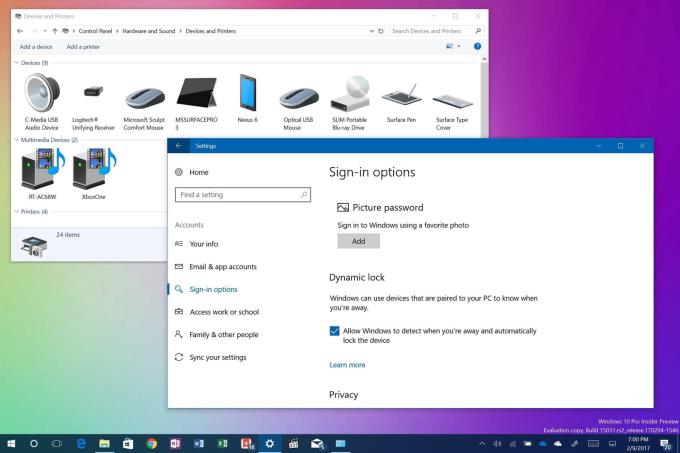
Активирање Динамиц Лоцк-а траје само неколико секунди и може се постићи у само неколико корака. Процес је следећи:
Динамиц Лоцк ради преко Блуетоотх везе створене између уређаја и рачунара. Док сте у домету Блуетоотх везе вашег рачунара, нећете ништа приметити јер рачунар може остати отворен и потпуно функционалан.
Када изађете из Блуетоотх опсега вашег рачунара, Виндовс чека 30 секунди да поново покуша да се повеже. Затим аутоматски покушава да закључа ваш уређај.
Нажалост, не постоји функција откључавања у функцији Динамиц Лоцк. Да бисте откључали рачунар, мораћете да се ослоните на функцију Виндовс Хелло. Такође можете покушати да унесете свој ПИН или лозинку ако желите да се поново повежете са рачунаром.
Идеја о Динамиц Лоцк-у заправо га чини веома добрим додатком Виндовс програму. У поређењу са ручним и механичким методама које захтевају да будете за рачунаром, употреба Блуетоотх-а за даљинско управљање рачунаром је огроман корак напред у смислу безбедности и погодности.
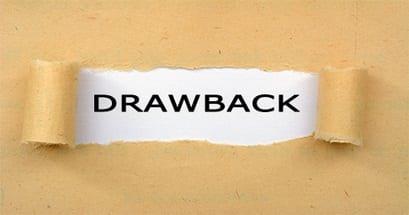
Међутим, као и код других нових и иновативних карактеристика, Динамиц Лоцк има својих недостатака.
На пример, не постоји „динамичко откључавање“, да тако кажем. То значи да се ваш рачунар не откључава аутоматски. Ово ће се догодити чим се ваш Блуетоотх уређај врати у променљиви опсег Блуетоотх пријема и вашег рачунара.
Упркос томе, и даље се надамо да ће Мицрософт учинити функцију аутоматског откључавања стварним делом свих надолазећих ажурирања које би Виндовс могао имати у својим будућим шемама. Уз то, шта мислите о овој новој функцији у Виндовс 10 Цреаторс Упдате у смислу рецензија? Хоћете ли га искористити за аутоматско закључавање рачунара? Обавестите нас коментарисањем испод.
Сазнајте више о функцији Мицрософт Виндовс Сандбок и како да је користите да бисте се заштитили од малвера и вируса.
Сазнајте све о Ацер Аспире Е15 уз ову рецензију.
Сазнајте све о Мацбоок Аир-у уз овај детаљан преглед.
У овом детаљном прегледу разматрамо Гоогле Хоме Ви-Фи систем.
Детаљан преглед откључаног Самсунг Галаки С9 Плус.
Сазнајте све о Мицрософт Виндовс 10 С и како да га инсталирате на свој стандардни рачунар.
Сазнајте све о Аппле иПхоне Ксс уз овај детаљан преглед.
Научите како да решите проблем где опција Праћење промена недостаје у менију траке Мицрософт Екцел-а.
Научите како да аутоматски боље обезбедите свој Мицрософт Виндовс 10 рачунар помоћу Динамиц Лоцк-а.
Постоји много разлога зашто се ваш лаптоп не може повезати на WiFi и стога постоји много начина да се реши грешка. Ако се ваш лаптоп не може повезати на WiFi, можете покушати следеће начине да решите овај проблем.
Након креирања УСБ уређаја за инсталацију оперативног система Windows, корисници би требало да провере перформансе УСБ уређаја да би видели да ли је успешно креиран или не.
Неколико бесплатних алата може предвидети кварове диска пре него што се догоде, дајући вам времена да направите резервну копију података и замените диск на време.
Помоћу правих алата можете скенирати свој систем и уклонити шпијунски софтвер, адвер и друге злонамерне програме који се могу налазити на вашем систему.
Када рачунар, мобилни уређај или штампач покуша да се повеже са Microsoft Windows рачунаром преко мреже, на пример, може се појавити порука о грешци „мрежна путања није пронађена“ — грешка 0x80070035.
Плави екран смрти (BSOD) је честа и не нова грешка у оперативном систему Windows када се на рачунару појави нека озбиљна системска грешка.
Уместо ручног и директног приступа у оперативном систему Windows, можемо их заменити доступним CMD командама за бржи приступ.
Након безброј сати коришћења звучника на лаптопу и десктопу, многи људи откривају да неколико паметних надоградњи може претворити њихов скучени студентски дом у врхунско средиште за стримовање, а да притом не потроше превише новца.
Из оперативног система Windows 11, Internet Explorer ће бити уклоњен. У овом чланку, WebTech360 ће вас водити како да користите Internet Explorer на Windows 11.
Тачпед лаптопа није само за показивање, кликтање и зумирање. Правоугаона површина такође подржава гестове који вам омогућавају да прелазите између апликација, контролишете репродукцију медија, управљате датотекама, па чак и прегледате обавештења.

















